雨林木风Win7系统下点击桌面图标无法打开软件的解决技巧
雨林木风Win7系统下点击桌面图标无法打开软件的解决技巧由系统之家率先分享!
对于大多数的windows7旗舰版系统用户来说运行程序或者想打开软件只需要到桌面上点击创建的快捷方式进行打开即可,这样既不用我们去文件堆里面进行查找又不用费时费力的进行翻阅,的确是一个很好的设置,但是我们点击桌面的图标时无法进行运行程序或者软件,那又该怎么办呢?我猜想肯定有很多的Win7系统朋友会说那好办,我们可以直接到开始菜单进行输入,点击运行也可以打开,或者到自己安装的文件包里进行点击打开,但是着实一想打开这个软件运行就变得比较麻烦了,所以今天小编就给大家介绍如何让桌面的图标恢复运行,点击即可进入的状态。
具体解决技巧如下:
第一步:桌面左下角“开始菜单”按钮,点击鼠标右键选择打开“控制面板”
第二步:在控制面板中,选择查看方式为“大图标”,找到并点击打开“鼠标”
第三步:在鼠标属性窗口的“鼠标键”选项卡内找到“双击速度”
第四步:将速度滑块调整到中间位置,然后双击右侧的文件夹,测试看是否能打开文件夹。
第六步:点击“确定”保存设置即可完成
简单的操作就是为了说明我们打开软件的时候使我们的鼠标双击时出现了一些问题,对于整个系统的运行上没有任何的问题,我们只需要简单的进行一下鼠标设置就可以巧妙的解决所有的问题,遇到这样问题的雨林木风Win7系统的朋友不妨可以试一试,会有不一样的收获。
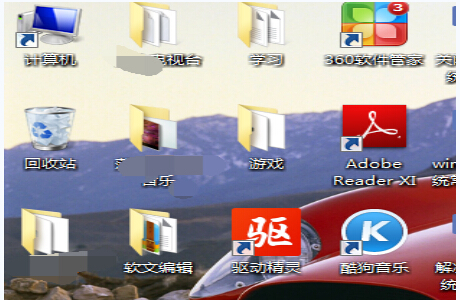

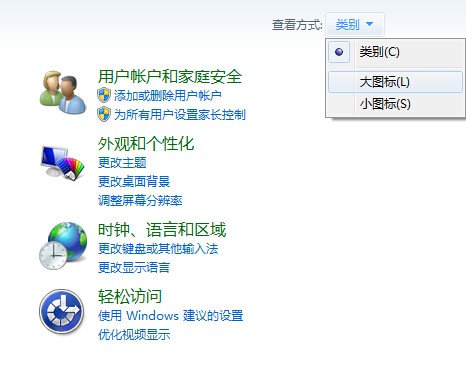
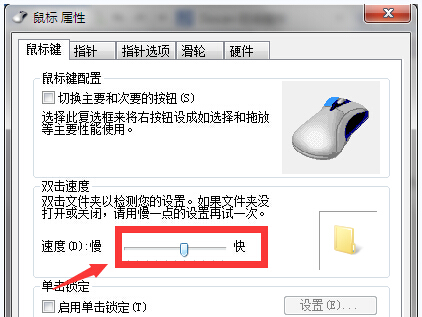
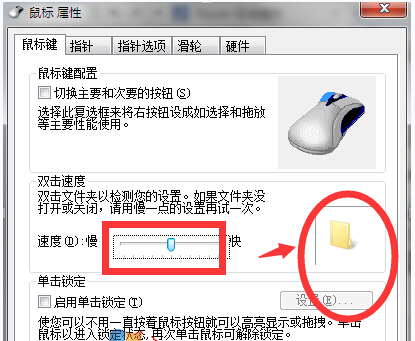








 苏公网安备32032202000432
苏公网安备32032202000432